نصب KVM و Virtualizor روی سرور اختصاصی
اگر بهتازگی یک سرور اختصاصی تهیه کردهاید و قصد دارید یک مجازیساز قدرتمند روی آن نصب کنید، استفاده از KVM همراه با پنل Virtualizor یکی از بهترین گزینههاست.
KVM یک مجازیساز سطح پایین (Bare Metal) است که امکان ایجاد VPSهای کاملاً مستقل را فراهم میکند و با استفاده از Virtualizor، میتوانید مدیریت سرورها را از طریق یک رابط کاربری گرافیکی انجام دهید.
در این راهنما، مراحل آمادهسازی سرور، تنظیمات اولیه، نصب KVM و راهاندازی Virtualizor را بررسی میکنیم تا بتوانید بدون مشکل، سرور خود را به یک هاستینگ قدرتمند VPS تبدیل کنید.
مجازی ساز KVM چیست ؟
KVM (Kernel-based Virtual Machine) یک مجازیساز سطح پایین (Bare Metal) برای لینوکس است که با استفاده از فناوری VT-x/AMD-V، امکان ایجاد ماشینهای مجازی (VPS) با عملکردی مشابه سرورهای واقعی را فراهم میکند.
Virtualizor چیست ؟
Virtualizor یک پنل مدیریت مجازیساز است که به شما اجازه میدهد از طریق یک رابط گرافیکی، VPSهای خود را بهسادگی ایجاد، مدیریت و مانیتور کنید. این پنل از KVM، LXC، Xen، OpenVZ و VMware پشتیبانی میکند و گزینهای عالی برای ارائهدهندگان هاستینگ محسوب میشود.
پیشنیازها نصب KVM و Virtualizor روی سرور اختصاصی
برای نصب Virtualizor، باید یکی از سیستمعاملهای زیر را داشته باشید:
✅ سیستمعاملهای پشتیبانیشده:
- Ubuntu: نسخههای ۱۸.۰۴ / ۲۰.۰۴ / ۲۲.۰۴ / ۲۴.۰۴
- AlmaLinux: نسخههای ۸.x / ۹.x
- Rocky Linux: نسخه ۹.x
- CentOS Stream: نسخه ۹.x
✅ ابزارهای موردنیاز:
- Yum یا apt-get (بسته به توزیع لینوکس شما)
- فضای ذخیرهسازی برای ایجاد دیسکهای VPS
نکات مهم
❗ ۱. غیرفعالسازی SELinux
در همه موارد، قبل از نصب SELinux را غیرفعال کنید.
❗ ۲. پشتیبانی از KVM در سیستمعاملهای ۶۴ بیتی
- ماژول KVM از سیستمعاملهای ۳۲ بیتی پشتیبانی نمیکند.
- برای نصب KVM حتماً از سیستمعامل ۶۴ بیتی استفاده کنید.
❗ ۳. فعالسازی VT در BIOS
- برای اجرای KVM، قابلیت VT (Virtualization Technology) در BIOS باید فعال باشد.
❗ ۴. دائمیکردن Bridge در شبکه
- توصیه میشود که Bridge شبکه را بهصورت دائمی تنظیم کنید.
- راهنما: ایجاد Bridge دائمی
❗ ۵. ایجاد Bridge در Ubuntu 18.04
- اگر از Ubuntu 18.04 استفاده میکنید، این راهنما را برای ایجاد Bridge در KVM مطالعه کنید: KVM Bridge در Ubuntu 18.04
❗ ۶. نصب کرنل اصلی در سرورهای OVH
- اگر از سرورهای OVH استفاده میکنید، در آخرین مرحله نصب سیستمعامل در پنل OVH، تیک کرنل اصلی (Stock Kernel) را فعال کنید تا کرنل اختصاصی OVH جایگزین نشود.
طرح پارتیشنبندی برای نصب KVM و Virtualizor روی سرور اختصاصی
برای ایجاد پارتیشنهای زیر روی نود سختافزاری (Hardware Node) اقدام کنید:
| پارتیشن | اندازه | توضیحات |
|---|---|---|
/ | ۸۰ تا ۱۰۰ گیگابایت | این پارتیشن شامل تمام فایلهای سیستمعامل نود سختافزاری، قالبهای سیستمعامل (OS Templates) و فایلهای ISO است. |
SWAP | ۴ گیگابایت یا بیشتر | این پارتیشن به عنوان حافظه مجازی (Swap Memory) برای لینوکس عمل میکند و زمانی که حافظه اصلی کم باشد، مورد استفاده قرار میگیرد. |
Storage | باقیمانده فضای هارد | این پارتیشن میتواند برای ایجاد ولومهای منطقی (Logical Volumes) یا فضای ذخیرهسازی مبتنی بر فایل (File-Based Storage) برای VPS استفاده شود. |
🔹 نکته درباره LVM:
هیچ ولوم منطقی (Logical Volume) ایجاد نکنید و آن را مانت (Mount) نکنید. این باید یک گروه ولوم خالی (Empty Volume Group) باشد.
🛑 Virtualizor ولومهای منطقی از قبل موجود را حذف نمیکند، اما توصیه میشود که از یک گروه ولوم خالی استفاده کنید.
🔹 نکته درباره ذخیرهسازی فایل (File Storage):
باید یک پوشه ایجاد و آن را مانت کنید.
انواع ذخیرهسازی پشتیبانیشده
LVM | File | Thin LVM | ZFS | ZFS Thin | ZFS Compressed | ZFS Thin Compressed | Ceph Block Device
نصب KVM و Virtualizor روی سرور اختصاصی
۱. ترمینال (Shell Terminal) را باز کنید (مثلاً از طریق PuTTY).
۲. از طریق SSH به سرور خود متصل شوید.
۳. دستورات زیر را اجرا کنید:
wget -N http://files.virtualizor.com/install.sh
chmod 0755 install.sh
./install.sh [email protected] kernel=kvm
🔹 پارامترهای نصب
| پارامتر | توضیحات |
|---|---|
email | آدرس ایمیل مدیر (Admin Email Address) را وارد کنید. |
kernel | نوع کرنل، که در اینجا KVM است. |
noos | اگر نمیخواهید قالب سیستمعامل VPS دانلود شود، مقدار noos=true را اضافه کنید. |
beta | اگر نسخه جدیدی از Virtualizor منتشر شده و قصد تست آن را دارید، مقدار beta=true را اضافه کنید. |
nested_virt | برای فعالسازی Nested Virtualization مقدار nested_virt=1 را اضافه کنید. (این کار باعث نصب یک کرنل جدید برای فعالسازی این قابلیت میشود.) |
lvg (اختیاری) | اگر قصد استفاده از LVM برای ذخیرهسازی VPS را دارید، نام گروه ولوم (Volume Group) موردنظر را مشخص کنید. (مثلاً VG) |
interface | اگر قصد دارید اینترفیس پیشفرض شبکه را مشخص کنید، آن را وارد کنید (در غیر این صورت مقدار eth0 در نظر گرفته میشود). |
license | اگر در یک شبکه داخلی (Internal Network) نصب را انجام میدهید، باید کلید لایسنس معتبر را وارد کنید. (برای دریافت لایسنس داخلی، باید یک تیکت پشتیبانی ارسال کنید.) |
mirror_url | اگر میخواهید فایلهای نصب از یک میرور خاص دانلود شوند، آن را وارد کنید. |
🔹 لیست میرورها(بهجز s6.softaculous.com) شامل s0.softaculous.com تا s8.softaculous.com
فرآیند نصب KVM و Virtualizor روی سرور اختصاصی
نصب Virtualizor بلافاصله شروع خواهد شد. اگر سرعت شبکه شما پایین است، ممکن است به نظر برسد که نصب متوقف شده است، اما لطفاً بگذارید که ادامه یابد. شما باید چیزی مشابه این را مشاهده کنید:
-----------------------------------------------
Welcome to Softaculous Virtualizor Installer
-----------------------------------------------
1) Installing Libraries and Dependencies
2) Installing PHP, MySQL and Web Server
3) Downloading and Installing Virtualizor
- Configuring Virtualizor
- Fetching License
- Setting up the CRON Job
- Importing Database
- Getting List of OS templates
- Generating the SSL Certificates
4) Installing the Virtualization Kernel - kvm
- You have not defined any storage ! Please add a Storage once you visit the Admin Panel.
KVM Module has been installed
-------------------------------------
Installation Completed
-------------------------------------
Congratulations, Virtualizor has been successfully installed
API KEY : havkrq0b8skwiaxgtpxh3rehxo9lhalu
API Password : j1zpjzzxzhbnuavxgu6nijbslan2wxj3
You can login to the Virtualizor Admin Panel
using your ROOT details at the following URL :
https://━━.━━.━━.━━:4085/
OR
http://━━.━━.━━.━━:4084/
You will need to reboot this machine to load the correct kernel نکات مهم
- پس از نصب KVM و Virtualizor روی سرور اختصاصی، میتوانید وارد پنل مدیریت Virtualizor شوید و فضای ذخیرهسازی و سرورهای مجازی خود را ایجاد و مدیریت کنید.
- یک فایل گزارش از فرآیند نصب در مسیر
/root/virtualizor.logذخیره خواهد شد.
ورود به پنل مدیریت
برای ورود به پنل مدیریت Softaculous Virtualizor، آدرسهای زیر را در مرورگر وارد کنید:
https://Your-Server-IP:4085/http://Your-Server-IP:4084/
با استفاده از اطلاعات ROOT سرور خود وارد شوید.

پنل مدیریت نصب KVM و Virtualizor روی سرور اختصاصی
پس از ورود به سیستم، داشبورد پنل مدیریت را مشاهده خواهید کرد:

پورتها
پس از ورود به پنل مدیریت، شما داشبورد پنل مدیریت را خواهید دید:
Virtualizor از پورتهای ۴۰۸۱ تا ۴۰۸۵ استفاده میکند. اگر فایروالی این پورتها را مسدود کرده باشد، باید این پورتها را باز کنید.
برای RHEL & CentOS نسخه کمتر از 7
iptables -I INPUT 1 -p tcp -m tcp --dport 4081:4085 -j ACCEPT
iptables -I INPUT 2 -p tcp -m tcp --dport 5900:6000 -j ACCEPT
برای RHEL & CentOS 7 و بالاتر
firewall-cmd --zone=public --permanent --add-port=4081-4085/tcp
firewall-cmd --zone=public --permanent --add-port=5900-6000/tcp
firewall-cmd --reload
🔹 نکته:
اگر قصد دارید از قالبهای Webuzo برای ایجاد ماشینهای مجازی استفاده کنید، باید پورتهای ۲۰۰۲ تا ۲۰۰۵ را نیز باز کنید.
ایجاد فضای ذخیرهسازی بعد از نصب KVM و Virtualizor روی سرور اختصاصی
قبل از ایجاد هر گونه ماشین مجازی (VM)، لازم است که فضای ذخیرهسازی خود را تعریف کنید.
برای این کار، به مسیر زیر بروید:
Virtualizor Admin Panel -> Storage -> Add Storage
شما باید ویزارد زیر را مشاهده کنید:

تعریف فضای ذخیرهسازی
جزئیات مورد نیاز را وارد کرده و فضای ذخیرهسازی را تعریف کنید.
🔹 نکته:
اگر از تنظیمات RAID روی سرور خود استفاده میکنید، باید گروه ولوم (VG) را از دیسکهای RAID ایجاد کنید (مثلاً /dev/md1) و نه از دیسکهای واقعی (مثلاً /dev/sda1). توجه داشته باشید که نام دیسکها بسته به تنظیمات شما ممکن است متفاوت باشد، توضیحات بالا فقط بهعنوان مثال است.
شبکه Virtualizor در KVM بعد از نصب KVM و Virtualizor روی سرور اختصاصی
بهطور پیشفرض، eth0 بهعنوان اینترفیس شبکه در نظر گرفته میشود. اگر میخواهید به Virtualizor بگویید از اینترفیس دیگری استفاده کند، باید آن را در اینجا تنظیم کنید.
شما میتوانید این تنظیمات را هر زمان از پنل مدیریت Virtualizor تغییر دهید:Virtualizor Admin Panel -> Configuration -> Slave Settings
در زیر تصویری از تنظیمات موجود آورده شده است:
(تصویر مربوطه در اینجا قرار میگیرد.)

ایجاد Bridge viifbr0 توسط Virtualizor
Virtualizor یک bridge به نام viifbr0 ایجاد میکند. این bridge آدرس IP، Netmask و GATEWAY را از فایل زیر دریافت میکند:
root> /etc/sysconfig/network-scripts/ifcfg-INTERFACE_NAME
اگر شما فایل بالا را تغییر دهید، باید شبکه Virtualizor را ریستارت کنید:
root> service virtnetwork restart
دستورات شبکه
برای کنترل شبکه Virtualizor، از دستورات زیر استفاده کنید:
دستور شروع شبکه:
root> service virtnetwork start
دستور توقف شبکه:
root> service virtnetwork stop
رفع مشکلات
مشکل ورود به پنل
اگر از Ubuntu 22.04 و بالاتر استفاده میکنید و با مشکل ورود به پنل Virtualizor روبهرو هستید، مراحل زیر را دنبال کنید:
- به سرور خود از طریق SSH متصل شوید و دستور زیر را اجرا کنید:
nano /etc/pam.d/common-password
- خطی که شامل عبارت
"password [success=1 default=ignore] pam_unix.so obscure yescrypt"است را پیدا کنید. - yescrypt را به sha512 تغییر دهید.
- پسورد سرور خود را تغییر دهید و دوباره سعی کنید وارد Virtualizor شوید.
مشکل باز نشدن پنل مدیریت
اگر پنل مدیریت باز نمیشود، ممکن است فایروال iptables شما فعال باشد. اگر پس از باز کردن پورتها هنوز پنل کار نمیکند، میتوانید فایروال را با دستور زیر غیرفعال کنید:
root> service iptables stop
برای CentOS 7:
root> systemctl stop firewalld
نکات
- SELinux را غیرفعال کنید. نصبکننده Virtualizor سعی خواهد کرد که آن را غیرفعال کند.
- برای KVM، اطمینان حاصل کنید که VT از BIOS فعال باشد تا VPS بتواند راهاندازی شود.
مشکل اندازهگیری دیسک بعد از نصب KVM و Virtualizor روی سرور اختصاصی
برای مشکلات اندازهگیری دیسک یا تغییر نام هاست VPS در Ubuntu 16.04 و بالاتر با نسخه sfdisk ۲.۲۷.۱، مراحل زیر را برای کاهش نسخه sfdisk دنبال کنید:
mv /sbin/sfdisk /sbin/sfdisk_new
wget -O /sbin/sfdisk http://files.virtualizor.com/utility/sfdisk
chmod 755 /sbin/sfdisk
مشکلات CentOS 8 در نصب KVM و Virtualizor روی سرور اختصاصی
اگر با VNC در سرور CentOS 8 مشکل دارید (حتی اگر سرور فقط پنل Master باشد)، اطمینان حاصل کنید که Python بر روی سرور نصب است:
root> yum list installed |grep python*
اگر نصب نبود، دستور زیر را اجرا کنید:
root> yum install python2
اگر پس از آن هیچ چیزی برای /usr/bin/python مشاهده نکردید، میتوانید آن را به صورت symlink ایجاد کنید:
root> ln -s /usr/bin/python2 /usr/bin/pythonدر صورتی که نیاز به سرور اختصاصی با نصب kvm و virtualizor داشتید میتوانید از لینکهای زیر خرید کنید